O trabalho remoto e as reuniões virtuais se tornaram a norma, e você pode até usar plataformas populares como o Webexto para se conectar online com outras pessoas. É uma ferramenta de conferência projetada para a Web que permite que os usuários se conectem com outras pessoas em qualquer lugar do mundo. Você pode usar isso para trabalhar em casa ou realizar reuniões de negócios com outras pessoas, e quase não tem limitações. Sempre que precisar colaborar com outras pessoas, você pode usar um dos principais recursos é a capacidade de compartilhar telas durante uma reunião. Neste momento, você pode apresentar uma visão clara de sua ideia, compartilhar documentos e se divertir trabalhando em colaboração em tempo real com outras pessoas. Continue lendo este artigo enquanto exploramos o Webex e aprendemos como compartilhar telas no Webex para tornar a reunião melhor, mais produtiva e mais envolvente.

O Webex é um aplicativo multiplataforma popular que você pode usar para conduzir facilmente um webinar ou reunião on-line. Com ele, você pode criar, juntar e até gravar um Reunião Webex sem encontrar muitos problemas. Mas hoje, discutiremos como compartilhar telas no Webex Mac, Windows, telefones celulares e até mesmo na web.
Quer saber como compartilhar sua tela no Webex usando a versão para Windows ou Mac, mas não sabe como funciona? Felizmente, concluímos e tentamos como fazê-lo. Temos o orgulho de apresentar as etapas abaixo que estão funcionando corretamente para compartilhamento de tela durante uma reunião no Webex.

Como compartilhar a tela na chamada de conferência Webex usando o iPhone/iPad? Se você precisar de esclarecimentos sobre como fazê-lo, inserimos um guia para ajudá-lo a estabelecer conhecimento sobre a execução de telas de compartilhamento, mesmo se você usar dispositivos móveis.

Se você estiver usando um telefone ou tablet Android, siga as etapas abaixo para compartilhar a tela do Webex

Supondo que você usou a versão web do Webex, podemos compartilhar a tela na versão do navegador Webex? Você pode. É por isso que temos um tutorial completo que você pode seguir.
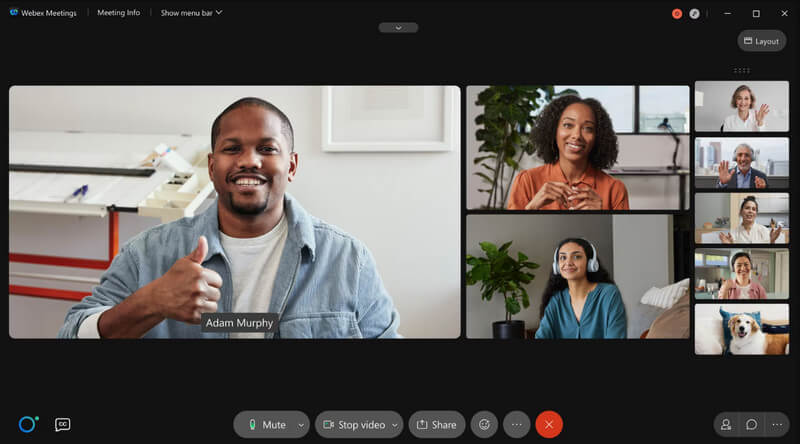
Espelho de telefone Aiseesoft é um aplicativo de espelhamento de tela de classe mundial que você pode usar para compartilhar o que está acontecendo na tela do seu telefone no Windows ou Mac. Este aplicativo pode ser usado como espelhamento de tela ou áudio, dependendo de suas necessidades. Mesmo que sua função principal seja o espelhamento de tela, o aplicativo oferece recursos adicionais, como gravação e captura de tela enquanto espelha a tela.

Se você precisa acessar o recurso dele, mas está cansado de procurá-lo no aplicativo, precisará usar teclas de atalho. Como você pode saber as teclas de atalho? Depois de abrir o aplicativo e iniciar o espelhamento, todas as teclas de atalho disponíveis aparecerão com a função correspondente. Então, o que você está esperando? Baixe este aplicativo agora para começar a usá-lo, e você também pode usá-lo para espelhar facilmente sua reunião Webex em seu telefone na tela do computador.
100% seguro. Sem anúncios.
Posso gravar a reunião Webex?
Sim, você pode gravar a reunião no Webex usando o recurso integrado que só pode ser usado aqui. No entanto, o formato será ARF, que alguns players de mídia não suportam. Se você não pode abrir o arquivo, você deve converter ARF para MP4 usando um conversor para Windows e Mac.
O uso do Webex é gratuito?
O uso do Webex é gratuito, mas você só pode usar o plano básico. Se você quiser acomodar até 200 pessoas em uma reunião Webex, deverá aproveitar o Plano Meet por US$ 13.50 mensais.
Posso compartilhar a tela mesmo não sendo o host?
Sim, você pode, mas precisará da aprovação do organizador, o que significa que, se ele não aprovar seu compartilhamento de tela como membro, você não poderá compartilhar a tela durante a reunião. Por outro lado, se você for o host, poderá habilitar e desabilitar a tela de compartilhamento dos participantes. Mas se você quiser compartilhar sua tela, pode fazer isso livremente.
Conclusão
Nós podemos compartilhar a tela no Webex? Você pode compartilhar sua tela na reunião Webex se o organizador aprovar, caso você não seja o organizador. Mas se você for, não precisaria da aprovação de ninguém para compartilhar a tela. Esperamos que você tenha gostado de ler este artigo, pois mostramos como fazer isso de maneira eficaz, mesmo se você estiver usando a versão dele em um computador, dispositivo móvel ou web.

O Video Converter Ultimate é um excelente conversor, editor e aprimorador de vídeo para converter, aprimorar e editar vídeos e músicas em 1000 formatos e muito mais.
100% seguro. Sem anúncios.
100% seguro. Sem anúncios.